
payモジュールの基本設定方法
payモジュールとは
payモジュールは、user、entry、formモジュールとつなぐことで、決済機能が構築できます。
決済形態は購入するたびに支払いが発生する「都度決済」、サブスクリプション型のサービスに利用できる「継続決済」が選択可能。通常の会員管理やイベントなどへの申し込み機能に決済機能を付加することにより、拡張サービスが展開できます。
連携モジュールの活用例
- userモジュール:有料会員限定のクローズドサイトを運営
- entryモジュール:有料イベントや講習会の申し込みページに決済
- formモジュール:フリープラン利用者が有料プランの申し込み時に決済
基本機能
payモジュールの主な機能は以下のとおりです。
- 決済形態
- 都度決済、継続決済
- 決済方法
- クレジットカード決済、銀行振込、代金引換
※クレジットカード決済は「SBペイメントサービス」の契約が必要です。 - 適用税率
- 標準税率と軽減税率を商品ごとに適用可能。
- メール機能
- 注文や決済に関わる各種動作を行った際に送信される自動メール機能。
- コンテンツ機能(フロント側ページ)
- 注文一覧、注文詳細、決済一覧、注文編集ページが作成できます。
- 決済形態、適用税率の設定について
- payモジュールとつなぐ場合、商品情報(課金対象)は決済対象となるモジュール(user / entry / form)のコンテンツで定義します。
- 商品情報に対して決済形態を「都度」とするか「継続」とするか、適用税率をどうするかなども対象モジュールの登録コンテンツ内で記述します。
payモジュール連携時のコンテンツの作成方法(ユーザー・エントリー・フォーム登録)
payモジュールの操作権限(ロール)
各権限によるpayモジュールの操作権限は以下になります。
※2021年10月4日現在、マネージャー権限におけるpayモジュール操作権限はありません。
| 登録 | 一覧 | 詳細 | 編集 | 削除 | 備考:△(一部可能)における操作 | |
|---|---|---|---|---|---|---|
| 一般 | ○ | - | - | - | - | |
| ユーザー | ○ | ○ | - | △ | - | 継続状態の注文に対して、継続停止と決済方法の変更が可能。 |
| 管理者 | - | ○ | ○ | △ | ○ | ・継続状態の注文に対して、継続停止ができる。 ・決済ステータスの変更が可能。 ・継続中の注文は自動で決済が生成される。 |
payモジュールの構築
モジュール導入からWebコンテンツ作成までの大まかな流れは以下になります。
「payシート」は、対象モジュール(user、entry、formモジュール)の決済管理を行います。
- 決済方法設定:payモジュールで利用する決済方法を定義
- シート新規作成:決済機能を付加する対象モジュールを指定し、新規payシートを作成
- シート編集:payアクションが発生した場合のメールアドレスを設定
- メニュー作成:作成したpayシートをサイドメニューに表示
- アクセス権限(ロール)設定:各権限によるpayモジュールの操作権限を設定
- ステータス設定:「仮売上」「本決済」などの決済ステータスを作成
- ステータス連携:決済方法と決済ステータスを連携
- 決済動作設定:pay対象シートに決済が行われた際の動作設定を定義(任意)
- コンテンツ作成
1. 決済方法管理設定
まず、payモジュール共通となる決済方法の設定を行います。後で各々のpayシートに必要な決済方法を紐づけます。
歯車マーク > pay | 決済方法管理 を選択し、「新規作成」より基本情報を設定します。
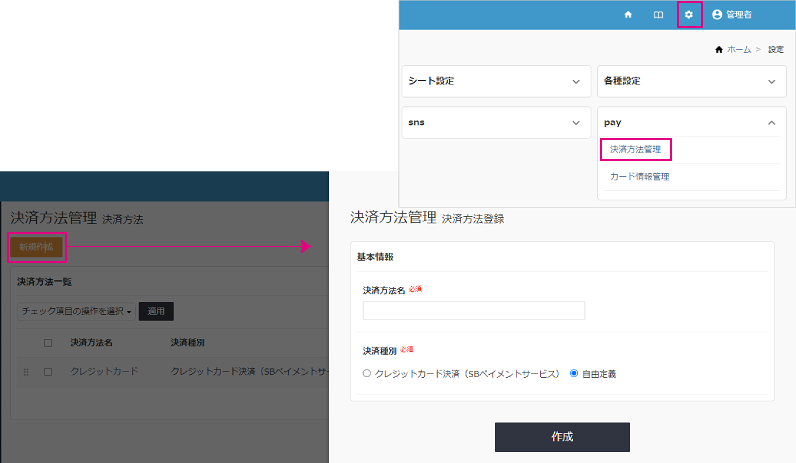
| 基本情報 | |
|---|---|
| 決済方法名 | 決済方法の名称を設定します。 ※コンテンツ側で決済方法の表示名称として使用されます。 |
| 決済種別 | クレジットカード決済(SBペイメントサービス)/ 自由定義 から設定 ・クレジットカード決済の登録は1件です。※SBペイメントサービスのみ対応可能なため。 ・「自由定義」は「代引き」「銀行振込」など、その他の必要な決済方法を設定します。 |
- クレジットカード決済について
- クレジット決済をご利用の場合は、ご契約時にSBペイメントサービスから提供された各種情報の入力が必要です。本設定により決済サービスとの接続ができるようになります。
SBペイメントサービスの決済情報設定 - お客様情報:マーチャントID、サービスID
接続先情報:ハッシュキー、3DES 暗号化キー、3DES初期化キー、API接続先URL、トークンサービス接続先URL
クレジットカード決済設定は、決済方法一覧 > 鉛筆アイコン から進みます。

2. シート新規作成
次に、payシートを作成します。歯車マーク > シート設定 | モジュール から、pay「シート作成」を選択します。
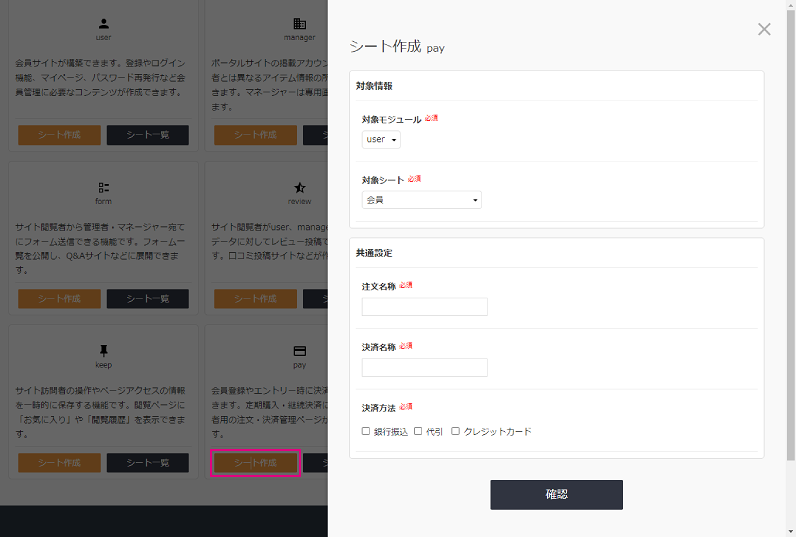
「新規作成」より、基本情報を設定をします。
| 対象情報 | |
|---|---|
| 対象モジュール | 対象モジュールを設定。 ※対象モジュール:user / entry / formから選択。 |
| 対象シート | 決済機能の対象シートを設定。 |
| 共通設定 | |
| 注文名称 | 注文情報の名称を設定。当該payシートのシート名になります。 設定例:サブスク会員決済、講習会申込決済 など ※設定名は管理画面のメニュー名、パンくずとしても使用されます。 |
| 決済名称 | 決済情報の名称を設定。 ※設定名は管理画面のメニュー名、パンくずとしても使用されます。 |
| 決済方法 | 本シートで利用する決済方法を選択します。選択肢は決済方法管理で設定内容になります。 ※決済方法管理で「無効」の場合は、payシートを紐づけた登録コンテンツで選択できません。 |
- 注文名称と決済名称
- payモジュールは「注文情報の中に決済情報を持つ」という概念です。設定名称も該当の情報に使用されます。
- 商品情報(pay_item)は、user、entry、form登録コンテンツで定義した内容になります。
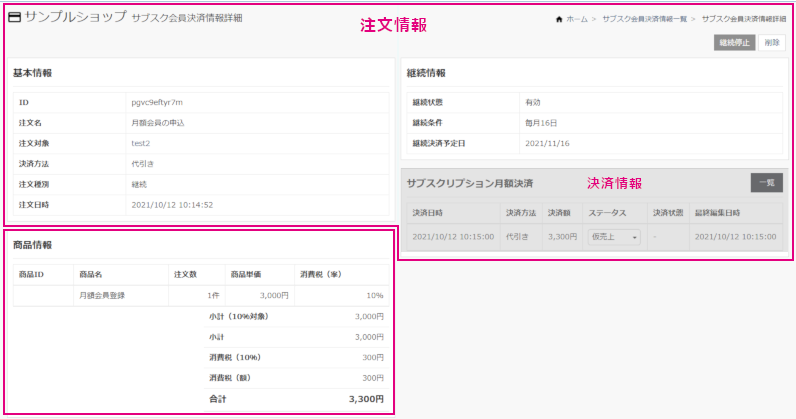
3. シート編集
作成時の「共通設定」以外に、シート編集より検索表示やメールアドレスなどの追加設定があります。新規作成時は編集設定も行ってください。
歯車マーク > シート設定 | モジュール から、pay「シート一覧」を選択します。該当シートの鉛筆アイコン から進みます。
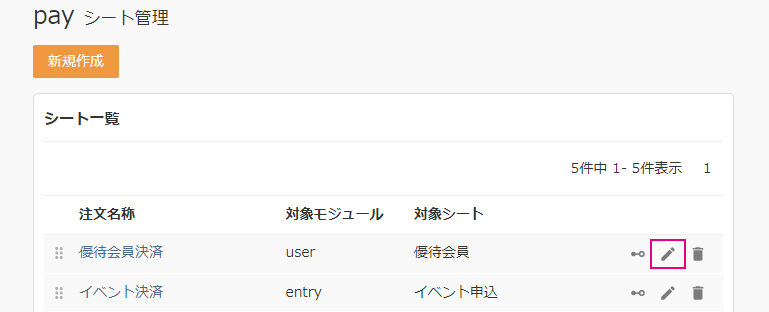
シート編集の追加設定項目
| 管理者設定 | |
|---|---|
| 検索項目表示設定 | payシート一覧画面における検索項目の表示 / 非表示を制御します。 |
| ソート項目 | 一覧画面におけるレコードのソート項目を設定。ID / 継続決済予定日 / 注文日時 |
| ソート順 | レコードのソート順を設定。降順 / 昇順 |
| メール配信設定 | |
| メールアドレス設定 | payアクションが発生した場合の通知メールアドレスを設定。 pay対象シートのメールアドレス項目が設定します。 自動配信メール管理:payモジュール |
4. メニュー作成
シート作成後、管理画面におけるサイドバーの表示設定「メニュー設定」を行います。
5. アクセス権限(ロール)設定
payモジュールと関連するシートに対して、アクセス権限(ロール)設定を行います。
6. ステータス設定
決済機能の運用時、注文情報に対する「決済ステータス」の管理が必要になります。
デフォルトの設定値は「仮売上」「本決済」「キャンセル」ステータスです。payシート > 各種設定 | ステータス設定 より確認できます。
※選択肢名の名称は編集可能。
初期値以外にも管理上必要なステータス名称(処理中、保留 など)があれば、「新規作成」より追加します。
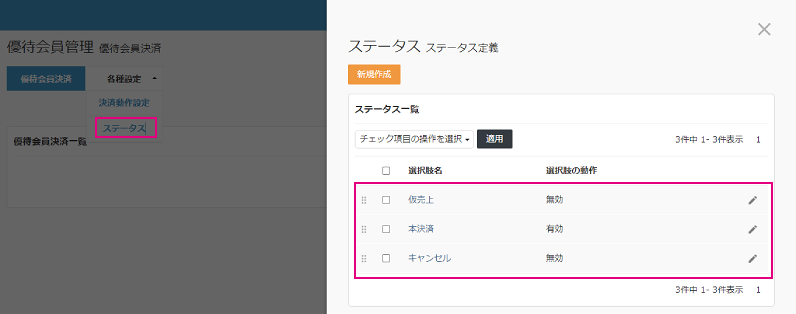
- 選択肢名と選択肢の動作について
- 「選択肢の動作」は、「無効」「有効」の2択です。選択肢名に2つの挙動を定義します。
- 有効:本決済、無効:仮決済、キャンセル
- 例えば「保留」というステータスを追加した場合、決済動作として「無効」と扱うか「有効」と扱うか、という考え方で設定します。
7. ステータス連携
次に、先に設定した「決済方法」と「決済ステータス」を連携し、基本動作の設定をしていきます。
歯車マーク > シート設定 | モジュール から、pay「シート一覧」を選択します。該当シートの鎖アイコン から進みます。
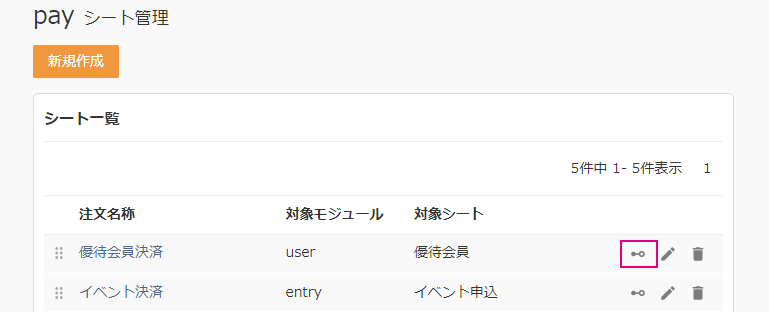
ステータス連携について
ステータス連携は、『「クレジットカード決済」という決済方法に対して、payシートで定義した「ステータス:仮売上」を「仮売上(0) 」として扱います』という紐づけをすること。各決済方法における動作を定義します。
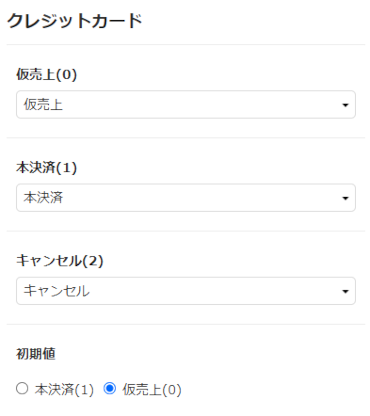
仮売上(0)、本決済(1)、キャンセル(2)
payシートで定義したステータスを設定します。
初期値
各決済方法において決済が発生した場合に、どのようなステータスで登録するかという設定。
クレジットカード決済の初期値設定による挙動
「仮売上」とした場合
① カード会社の与信が通った段階で「仮売上」となる。
② 決済状態を「本決済」に切り替え。
③ システムからカード会社に「決済完了」を通知。
「本決済」とした場合
① カード会社の与信が通った段階で「仮売上」となる。
② システムから即座に「本決済」をカード会社に通知。
※カード会社側からパレットCMSに通知を受け取ることはありません。
8. 決済動作設定
設定は、payシート > 各種設定 | 決済動作設定より行います。
所定の決済動作があった場合に、pay対象シートの項目の内容を変更、及び、データを記録することができます。これにより、対象シート側でもpayモジュールの決済動作と連動してステータスが記録できるなど、特定のアクション設定ができるようになります。
- 活用例
- ・ユーザーが有料会員登録(初回決済)した際に、ポイントを付与する。
- ・「仮売上」から「本決済」になったエントリー(申し込み)に対して、「本決済ステータス」を付与する。
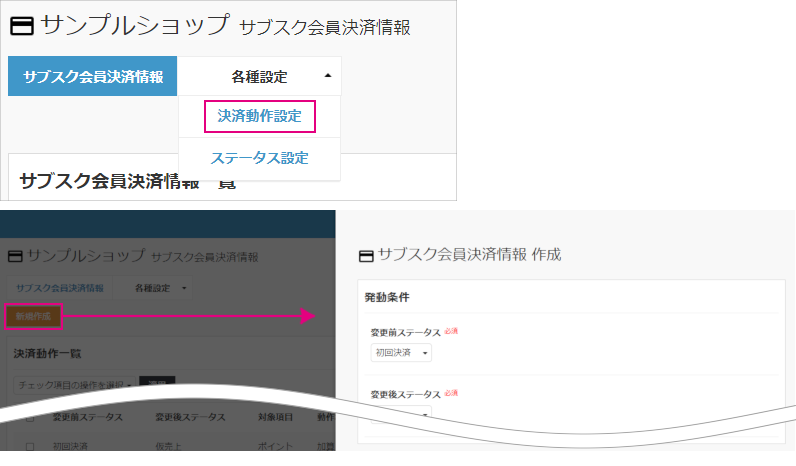
| 基本条件 | |
|---|---|
| 変更前ステータス | 発動条件となる変更前ステータス(初回決済 / ステータス設定値)から選択 |
| 変更後ステータス | 発動条件となる変更後ステータス(ステータス設定値)を選択 |
| 詳細条件 | 動作条件を詳細に設定できます。10件まで登録可。設定順に実行されます。 設定項目は、詳細条件の設定内容 を参照。 |
| 変更内容 | |
| 対象項目 | 対象シートの項目の中から選択 |
| 動作種別 | ・置換:対象項目の内容を置き換え ・加算:対象項目に加算 ・減算:対象項目から減算。 ※加算・減算の対象となる項目は、整数、および、小数点項目です。 |
| 設定値 | 変更内容を設定 ・置換:プルダウン、ラジオボタン項目の場合は、選択肢内容から記述します。 ※チェックボックス項目は選択できません。 ※加算・減算:整数項目は整数で、小数点項目は整数または小数点で記述してください。 |
| ステータス設定 | |
| ステータス | 有効 / 無効 |
詳細条件の設定内容
条件対象を選択すると、左辺条件が選択可能になります。
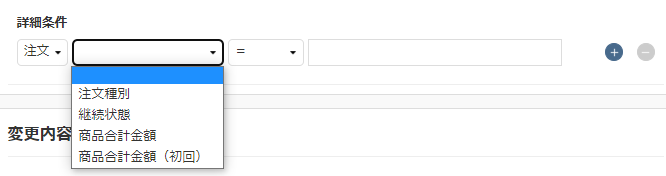
- 詳細条件の活用例
- ・決済額が×××円なら会員ランクを○○ランクにする。
- ・注文した商品合計が×××円以上で、会員に○○ポイントを付与(加算)する。
- ・会員の有効期限を決済日の○日後に設定する。
| 条件対象 | 左辺条件 | 比較演算子 | 右辺条件 |
| 決済 | 決済額 登録日時 |
= != ≦(以前) ≺(より前) ≧(以降) ≻(より後) |
任意の設定値 |
| 注文 | 注文種別 継続状態 商品合計金額 商品合計金額(初回) |
任意の設定値 | |
| 対象 (注文の対象情報) |
pay対象シートの任意項目 ※文字列1行、数値、小数点 日付、ラジオ、プルダウン項目 |
任意の設定値 |
左辺条件の値が空の場合(pay対象シートの任意項目が必須入力ではなく、値が入っていないケース)は、条件がスキップされます。
決済動作の実行順序について
詳細条件を組み合わせることにより、1つの基本条件に対して複数の条件が設定ができます。動作の実行は、決済動作一覧の上部リストから順に実行されます。
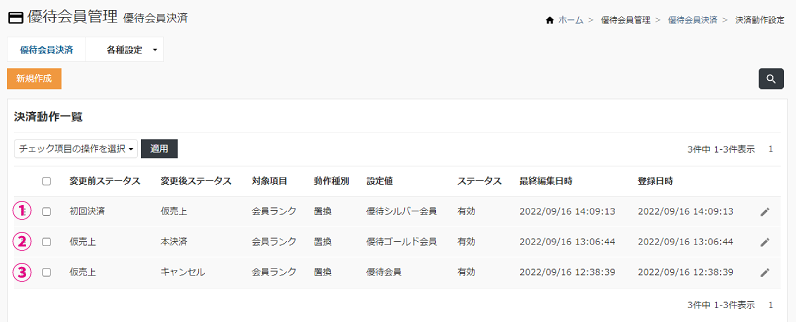
想定どおり動作しない場合は、条件設定と共に、リストの並び順も確認してください。並び順の変更は、リスト左端のアイコンをドラッグして操作します。
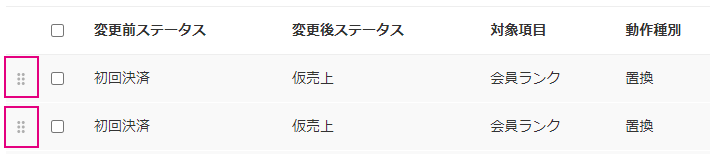
コンテンツ作成
payモジュールには、以下のコンテンツがあります。
- payモジュール連携時のコンテンツの作成方法(ユーザー・エントリー・フォーム登録)
- 決済を行うエントリー登録や会員登録コンテンツを作成します。
- 注文一覧
- 注文情報の一覧コンテンツです。
- 注文詳細
- 注文詳細のコンテンツです。
- 決済一覧
- 決済情報の一覧コンテンツです。
- 注文編集
- 決済方法の変更、継続決済の停止をすることができるコンテンツです。

